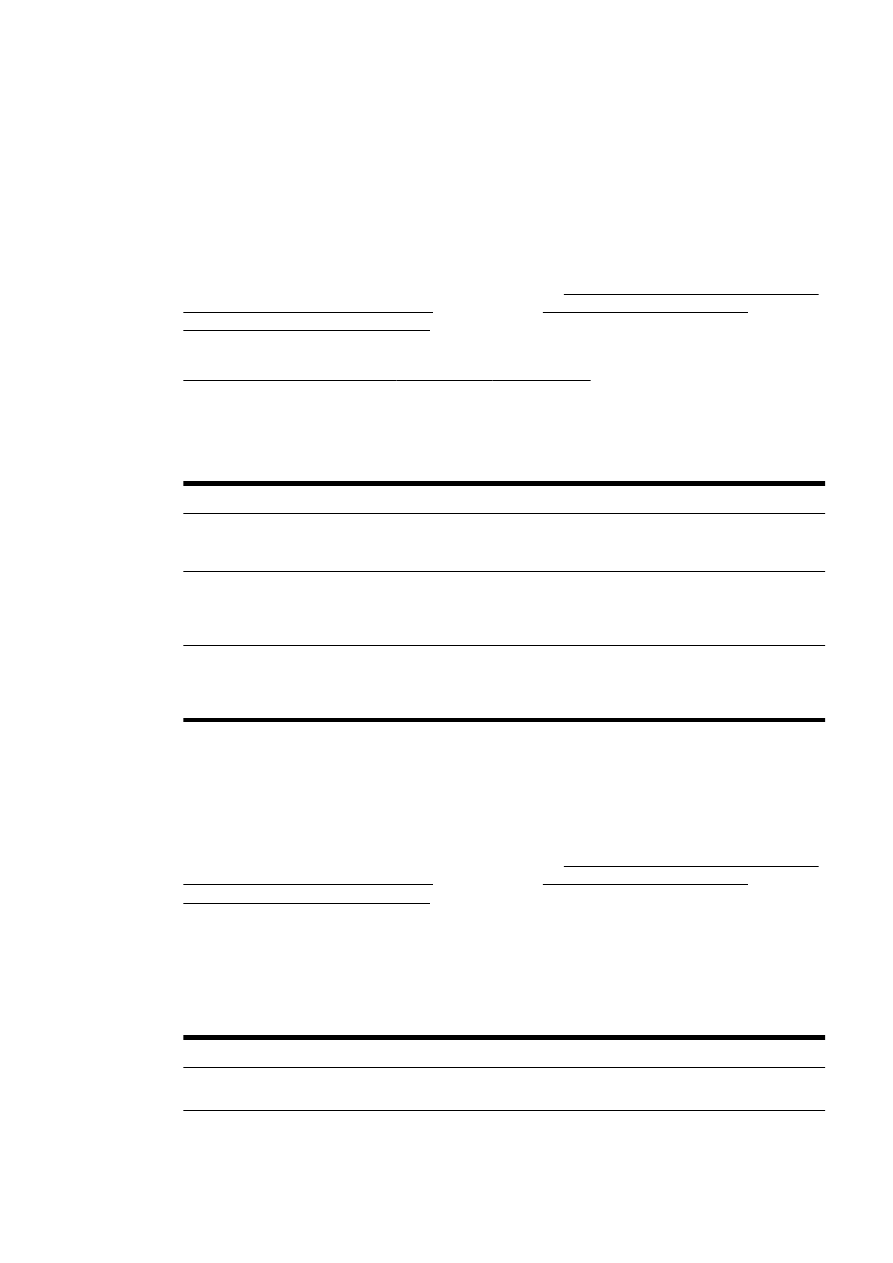
Σάρωση εγγράφων ως επεξεργάσιμο κείμενο
Για να μπορείτε να επεξεργαστείτε επιστολές
, αποκόμματα εφημερίδων και πολλά άλλα έγγραφα,
μπορείτε να χρησιμοποιήσετε το λογισμικό εκτυπωτή
HP για να τα σαρώσετε σε μορφή στην οποία
μπορείτε να πραγματοποιήσετε αναζήτηση
, αντιγραφή, επικόλληση και επεξεργασία.
Για να σαρώσετε έγγραφα σε μορφή επεξεργάσιμου κειμένου
(Windows)
1. Τοποθετήστε το πρωτότυπο με την πλευρά εκτύπωσης προς τα κάτω στην πίσω αριστερή
γωνία της γυάλινης επιφάνειας ή με την πλευρά εκτύπωσης προς τα πάνω στον
ADF.
Για περισσότερες πληροφορίες
, ανατρέξτε στην ενότητα Τοποθέτηση πρωτοτύπου στη γυάλινη
επιφάνεια του σαρωτή στη σελίδα
28 ή στην ενότητα Τοποθέτηση πρωτοτύπου στον
τροφοδότη εγγράφων στη σελίδα
29.
2. Ανοίξτε το λογισμικό εκτυπωτή HP. Για περισσότερες πληροφορίες, ανατρέξτε στην ενότητα
Ανοίξτε το λογισμικό εκτυπωτή
HP (Windows) στη σελίδα 38.
3. Στο λογισμικό εκτυπωτή HP, επιλέξτε Σαρώστε ένα έγγραφο ή μια φωτογραφία στην επιλογή
Εκτύπωση
, σάρωση & φαξ.
4. Επιλέξτε τον τύπο επεξεργάσιμου κειμένου:
Για να πραγματοποιήσετε
...
Ακολουθήστε αυτά τα βήματα
Εξαγωγή μόνο του κειμένου
, χωρίς τη μορφοποίηση του
πρωτοτύπου
Επιλέξτε τη συντόμευση Αποθήκευση ως επεξεργάσιμο
κείμενο
(OCR) από τη λίστα και έπειτα επιλέξτε Κείμενο
(.txt) από το αναπτυσσόμενο μενού Τύπος αρχείου.
Εξαγωγή του κειμένου
, καθώς και μέρους της
μορφοποίησης του πρωτοτύπου
Επιλέξτε τη συντόμευση Αποθήκευση ως επεξεργάσιμο
κείμενο
(OCR) από τη λίστα και έπειτα επιλέξτε
Εμπλουτισμένο κείμενο
(.rtf) από το αναπτυσσόμενο
μενού Τύπος αρχείου
.
Εξαγωγή του κειμένου με δυνατότητα αναζήτησης στα
προγράμματα ανάγνωσης
Επιλέξτε τη συντόμευση Αποθήκευση ως
PDF από τη
λίστα και
, στη συνέχεια, επιλέξτε PDF με δυνατότητα
αναζήτησης
(.pdf) από το αναπτυσσόμενο μενού Τύπος
αρχείου
.
5. Κάντε κλικ στο κουμπί Σάρωση και ακολουθήστε τις οδηγίες που εμφανίζονται στην οθόνη.
Για να σαρώσετε έγγραφα σε μορφή επεξεργάσιμου κειμένου
(OS X)
1. Τοποθετήστε το πρωτότυπο με την πλευρά εκτύπωσης προς τα κάτω στην πίσω αριστερή
γωνία της γυάλινης επιφάνειας ή με την πλευρά εκτύπωσης προς τα πάνω στον
ADF.
Για περισσότερες πληροφορίες
, ανατρέξτε στην ενότητα Τοποθέτηση πρωτοτύπου στη γυάλινη
επιφάνεια του σαρωτή στη σελίδα
28 ή στην ενότητα Τοποθέτηση πρωτοτύπου στον
τροφοδότη εγγράφων στη σελίδα
29.
2. Ανοίξτε το HP Scan.
Το
HP Scan βρίσκεται στον φάκελο Applications/Hewlett-Packard, στο ανώτατο επίπεδο του
σκληρού δίσκου
.
3. Επιλέξτε τον τύπο επεξεργάσιμου κειμένου.
Για να πραγματοποιήσετε
...
Ακολουθήστε αυτά τα βήματα
Εξαγωγή μόνο του κειμένου
, χωρίς τη μορφοποίηση του
πρωτοτύπου
Επιλέξτε
TXT από το αναδυόμενο μενού Μορφοποίηση.
ELWW
Σάρωση
61
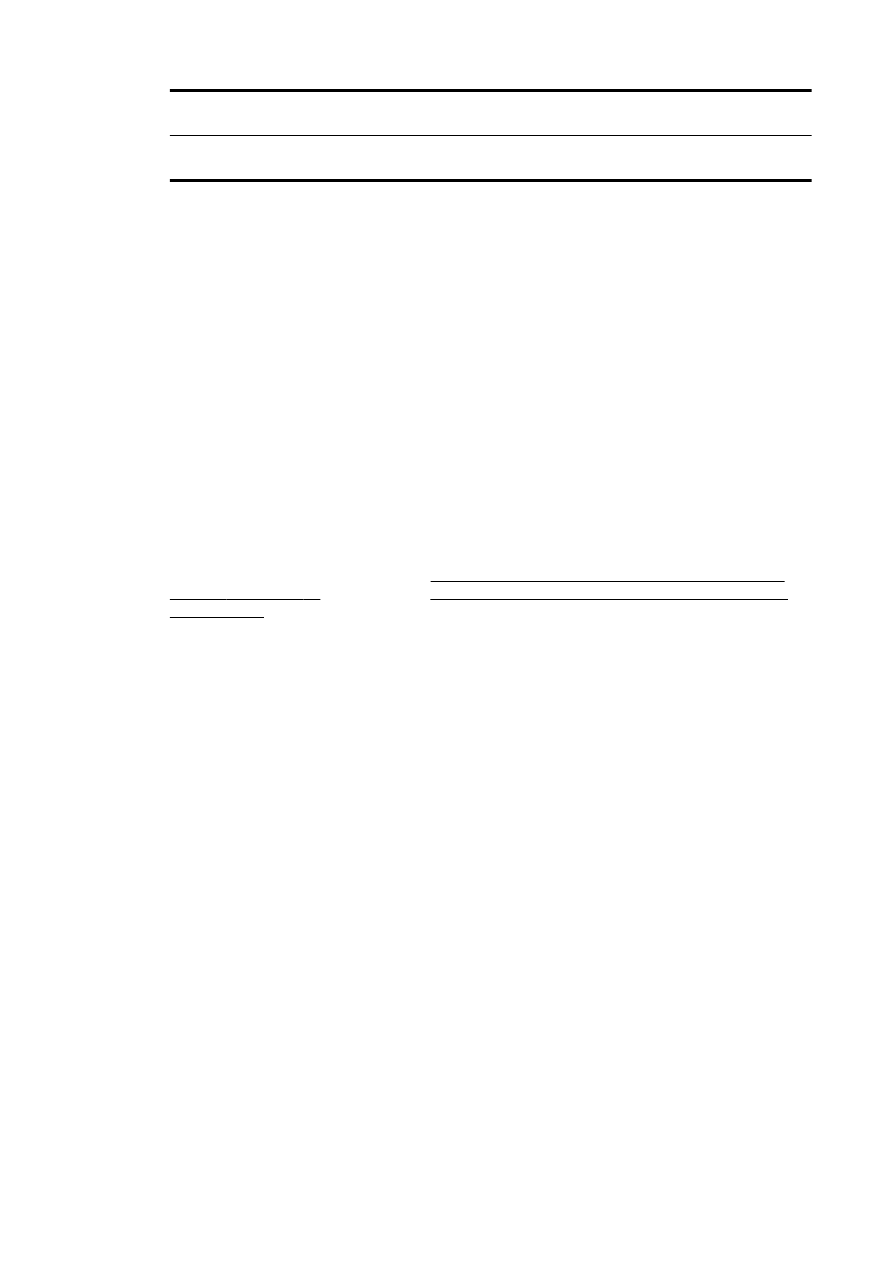
Εξαγωγή του κειμένου
, καθώς και μέρους της
μορφοποίησης του πρωτοτύπου
Επιλέξτε
RTF από το αναδυόμενο μενού Μορφοποίηση.
Εξαγωγή του κειμένου με δυνατότητα αναζήτησης στα
προγράμματα ανάγνωσης
Επιλέξτε
PDF με δυνατότητα αναζήτησης από το
αναδυόμενο μενού Μορφοποίηση
.
4. Ακολουθήστε τις οδηγίες που εμφανίζονται στην οθόνη για να ολοκληρώσετε τη σάρωση.
Οδηγίες σάρωσης εγγράφων σε μορφή επεξεργάσιμου κειμένου
Για να βεβαιωθείτε ότι το λογισμικό θα μετατρέψει τα έγγραφα με επιτυχία
, κάντε τα εξής:
●
Βεβαιωθείτε ότι η γυάλινη επιφάνεια του σαρωτή ή το παράθυρο του αυτόματου
τροφοδότη εγγράφων είναι καθαρό
.
Κατά τη σάρωση
, τυχόν λεκέδες ή σκόνη στη γυάλινη επιφάνεια του σαρωτή ή στο παράθυρο
του αυτόματου τροφοδότη εγγράφων θα σαρωθούν με το έγγραφο και ενδέχεται να μην
επιτρέψουν στο λογισμικό να μετατρέψει το έγγραφο σε επεξεργάσιμο κείμενο
.
●
Βεβαιωθείτε ότι το έγγραφο έχει τοποθετηθεί σωστά
.
Κατά τη σάρωση εγγράφων ως επεξεργάσιμο κείμενο από τον
ADF, το πρωτότυπο πρέπει να
είναι τοποθετημένο μέσα στον
ADF με την επάνω πλευρά προς τα εμπρός και την πλευρά
εκτύπωσης προς τα επάνω
. Κατά τη σάρωση από τη γυάλινη επιφάνεια του σαρωτή, το
πρωτότυπο πρέπει να τοποθετείται με την επάνω πλευρά στραμμένη προς την αριστερή
πλευρά της γυάλινης επιφάνειας του σαρωτή
.
Επίσης
, βεβαιωθείτε ότι το έγγραφο δεν είναι τοποθετημένο λοξά. Για περισσότερες
πληροφορίες
, ανατρέξτε στην ενότητα Τοποθέτηση πρωτοτύπου στη γυάλινη επιφάνεια του
σαρωτή στη σελίδα
28 ή στην ενότητα Τοποθέτηση πρωτοτύπου στον τροφοδότη εγγράφων
στη σελίδα
29.
●
Βεβαιωθείτε ότι το κείμενο του εγγράφου είναι ευκρινές
.
Για την επιτυχή μετατροπή του εγγράφου σε επεξεργάσιμο κείμενο
, το πρωτότυπο πρέπει να
είναι ευκρινές και υψηλής ποιότητας
.
Οι παρακάτω συνθήκες ενδέχεται να παρεμποδίσουν τη διαδικασία
:
◦
Το πρωτότυπο είναι τσαλακωμένο
.
◦
Η δομή του εγγράφου είναι πολύπλοκη
.
◦
Το κείμενο είναι ξεθωριασμένο ή πολύ μικρής έκτασης
.
◦
Το κείμενο έχει στενή απόσταση χαρακτήρων
, έχει χαρακτήρες που λείπουν ή
συνδυασμένους χαρακτήρες
, το "rn" ίσως να εμφανίζεται ως "m".
◦
Το κείμενο είναι γραμμένο σε έγχρωμο φόντο
. Το έγχρωμο φόντο μπορεί να προκαλέσει
την ανάμειξη των εικόνων στο προσκήνιο
.
●
Επιλέξτε το σωστό τύπο επεξεργάσιμου κειμένου
.
Βεβαιωθείτε ότι έχετε επιλέξει μια συντόμευση ή προρύθμιση που επιτρέπει τη σάρωση σε
μορφή επεξεργάσιμου κειμένου
. Αυτές οι επιλογές χρησιμοποιούν ρυθμίσεις σάρωσης ειδικά
σχεδιασμένες για τη μεγιστοποίηση της ποιότητας της σάρωσης
OCR.
(Windows) Χρησιμοποιήστε τη συντόμευση Επεξεργάσιμο κείμενο (OCR) ή Αποθήκευση ως
PDF.
(OS X) Χρησιμοποιήστε την προρύθμιση Documents (Έγγραφα).
●
Αποθηκεύστε το αρχείο στη σωστή μορφή
.
62 Κεφάλαιο 4 Αντιγραφή και σάρωση
ELWW
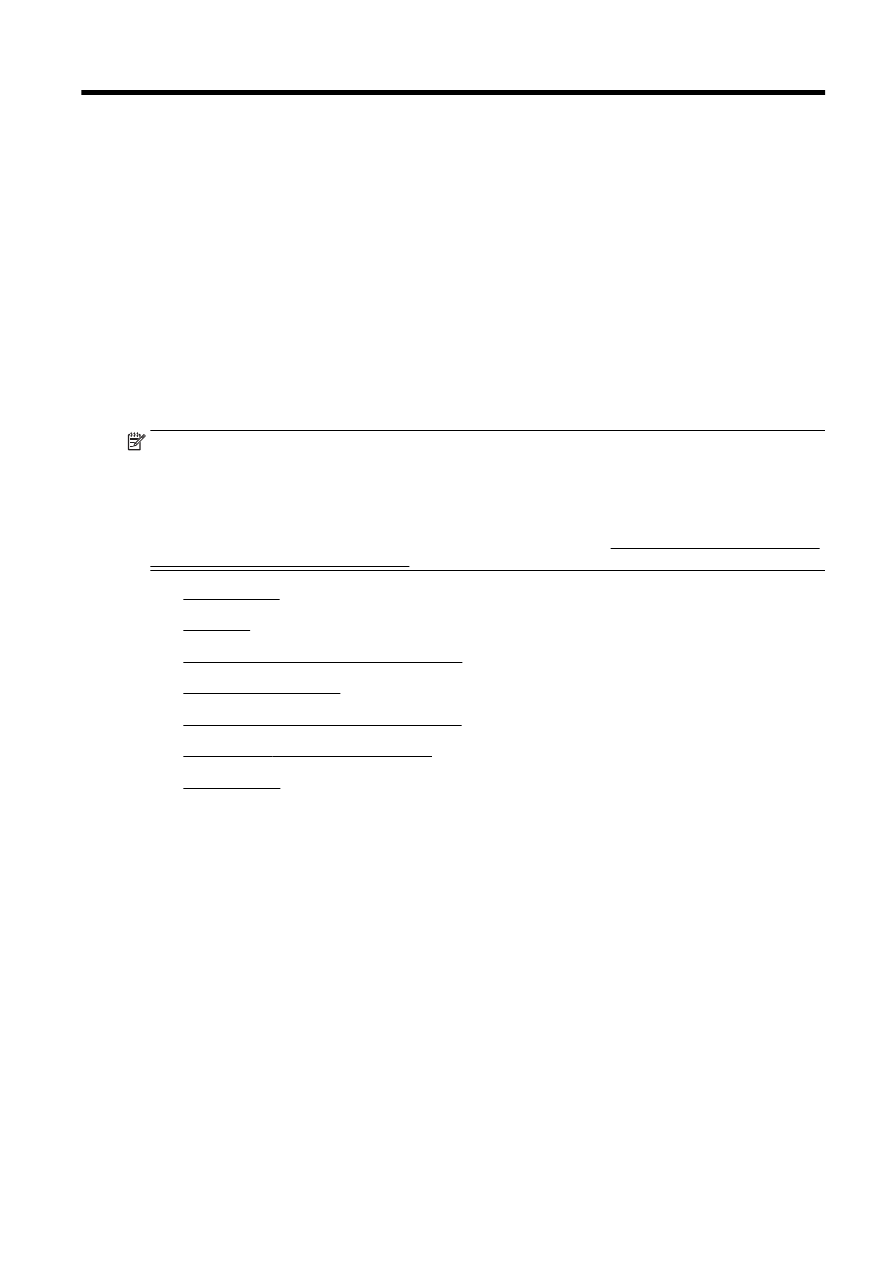
5